本文旨在介绍如何在电子邮件服务器上实现邮件转发功能。邮件转发功能对于需要将邮件自动转发到其他邮箱的用户来说非常实用。本文将详细讲解邮件转发的设置步骤,以及在不同邮件服务器上的实现方法,帮助用户高效管理和利用邮件资源。
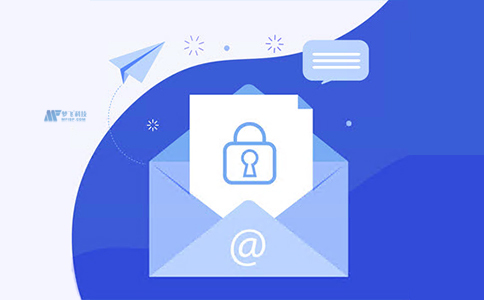
一、邮件转发的基本概念
邮件转发是指将收到的邮件自动转发到其他邮箱的功能。这一功能在多个场景下非常有用,例如当用户需要将工作邮件自动转发到个人邮箱,或者需要将多个邮箱的邮件集中到一个邮箱进行管理时。
二、在邮件服务器上设置邮件转发
登录邮件服务器管理后台
首先,用户需要登录到邮件服务器的管理后台。这通常需要管理员账户的用户名和密码。登录后,用户可以看到邮件服务器的各种设置选项。
找到转发设置选项
在管理后台中,用户需要找到“转发设置”或类似的选项。这个选项的具体名称和位置可能因邮件服务器而异,但通常可以在“邮件设置”、“账户设置”或“转发”等菜单中找到。
输入目标邮箱地址
在转发设置页面中,用户需要输入要转发邮件的目标邮箱地址。通常可以设置一个或多个目标邮箱地址,用逗号或分号隔开。
选择转发条件
用户可以选择将所有收到的邮件都转发,或者根据特定的条件进行筛选。条件可以基于发送者、主题、邮件大小等进行设置。例如,用户可以选择只转发特定发件人或包含特定关键词的邮件。
配置转发方式
大多数邮件服务器支持两种转发方式:完全转发和部分转发。完全转发是将原始邮件完整地转发到目标邮箱,接收者将看到原始发件人和邮件内容。部分转发则只转发邮件的标题和正文,接收者看不到原始发件人和邮件内容。
保存设置并测试
完成以上设置后,用户需要保存更改并退出管理界面。然后,可以发送一封测试邮件到原始邮箱,检查是否成功转发到目标邮箱。
三、在不同邮件服务器上的实现方法
Foxmail客户端
Foxmail是一款常用的邮件客户端软件,用户可以通过Foxmail客户端设置邮件转发。具体步骤如下:
打开Foxmail客户端,进入主界面。
点击左侧菜单栏中的“邮箱”选项,选择需要设置自动转发的邮箱账户。
在账户设置界面中,找到“转发”或“自动转发”选项,并开启“转发邮件到”功能。
输入目标邮箱地址,并保存设置。
企业邮件服务器
对于使用企业邮件服务器的用户,通常需要通过邮件服务器的管理后台进行设置。具体步骤可能因邮件服务器的品牌和型号而异,但大致流程与上述步骤相似。
Gmail等Web邮箱
对于Gmail等Web邮箱用户,可以通过邮箱的设置页面进行邮件转发设置。通常,用户需要登录到Gmail账户,然后点击设置选项,在“账户与导入”选项卡中找到“转发和POP/IMAP”选项,并启用邮件转发功能。
四、注意事项
隐私和保密
在转发邮件时,用户应确保不泄露他人或自己的敏感信息。如有需要,应删除或替换这些信息,以确保隐私和保密。
邮件完整性
用户应确保转发的邮件保持原始邮件的完整性和准确性。避免删除或篡改原始邮件中的任何内容。
转发目标
用户应明确指定邮件的转发目标,避免盲目转发。同时,可以在转发邮件中列出原始邮件的附件清单,并确保附件的完整性和正确性。

五、总结
邮件转发功能是一项非常实用的邮件管理功能,可以帮助用户高效管理和利用邮件资源。通过本文的介绍,用户可以了解如何在电子邮件服务器上实现邮件转发功能,并学会在不同邮件服务器上的设置方法。希望本文能够帮助用户更好地利用邮件转发功能,提高工作效率和沟通效果。














